Dodavanje sadržaja u dokument programa Microsoft Word 2016 nije kompliciran proces. Ipak, ako to činite prvi put, možda će vam biti korisno ako vam postupak bude jasan.
Sadržaj sadrži poglavlja i druge segmente knjige ili dokumenta. Većina znanstvenih knjiga i mnogi časopisi prikazuju sadržaj na prvih par stranica dokumenta.
Tablica pomaže pri orijentaciji, ali također ističe logičku strukturu dokumenta prema čitatelju.
Microsoft Word 2016 podržava dodavanje sadržaja u dokument. Program Microsoft Office povlači podatke iz naslova koje dodate u dokument što ga čini vrlo prikladnim postupkom.
U skladu s tim, prvo što trebate učiniti je korištenje oznake zaglavlja, jer će Word 2016 koristiti dostavljene podatke za generiranje sadržaja.

Imajte na umu da izbor naslova određuje kako je određeni unos naveden u sadržaju. Svaka oznaka naslova, ali glavna je razvedena, pa ako koristite H1, H2 i H3, H2 i H3 su uvučeni, dok H1 nije.
Word 2016 isporučuje s nekoliko predložaka sadržaja koje možete odabrati. Možete čak i preuzeti više predložaka s web stranice sustava Office ako uključene one nisu ono što tražite.
Nakon što u svoj dokument dodate naslove, učinite sljedeće da mu dodate sadržaj:
- Idite na lokaciju dokumenta u kojem želite prikazati sadržaj.
- Prebacite se na karticu Reference na alatnoj traci programa Word.
- Kliknite tamo "Sadržaj" i odaberite jedan od dostupnih predložaka. Predlošci se prikazuju kao pregled odmah kad kliknete tako da znate kako izgledaju.
- Nakon što odaberete predložak, sadržaj se dodaje dokumentu.
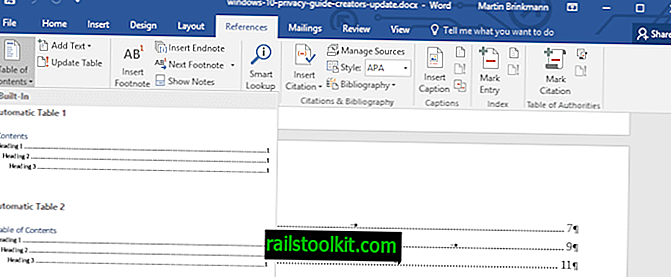
Sadržaj možete ponovo izbrisati ili izmijeniti naslove u slučaju da se nešto ne prikaže onako kako želite. Jedna od lakših opcija za potonje je omogućavanje "navigacijskog okna" na kartici Pogled jer sadrži sve naslove dokumenta.
Druga mogućnost je da ažurirate tablicu. Ovo je važno ako dokument modificirate, na primjer, dodavanjem novih naslova ili dodavanjem ili uklanjanjem teksta kako se stranice više ne podudaraju u sadržaju.
Da biste ažurirali sadržaj u programu Word 2016, odaberite ga i kliknite na opciju "tablica ažuriranja" koja se prikazuje pri vrhu tablice na svakoj stranici na kojoj se prikazuje.
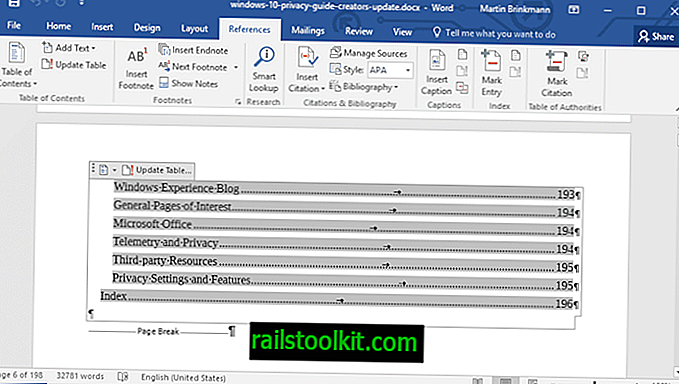
A to je način na koji stvarate, dodajete i ažurirate tablicu sadržaja u programu Word 2016.














